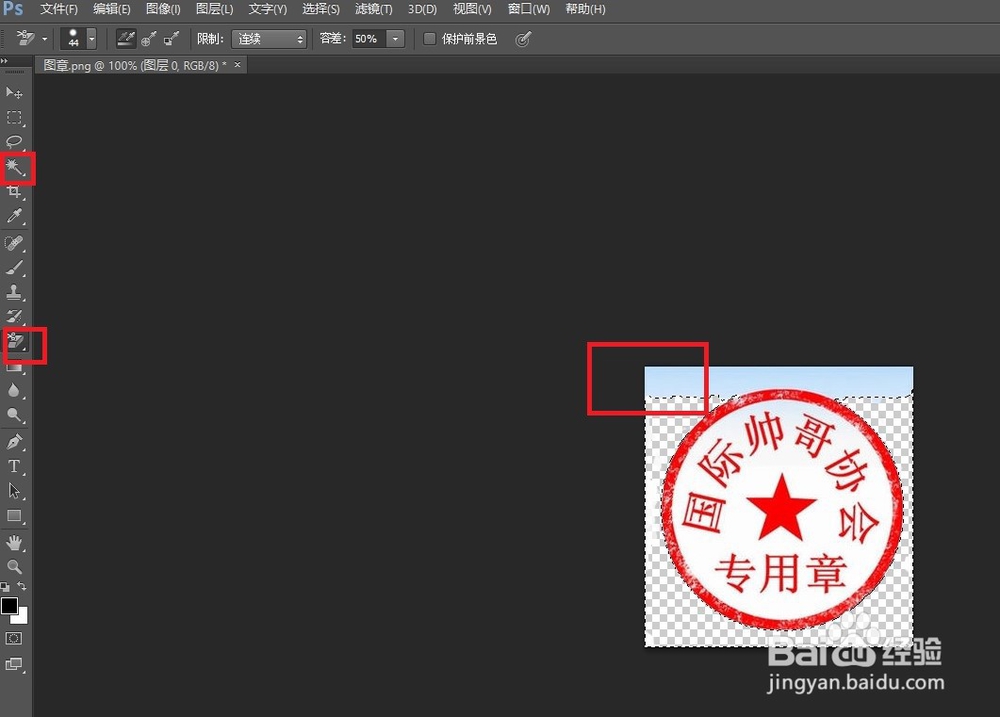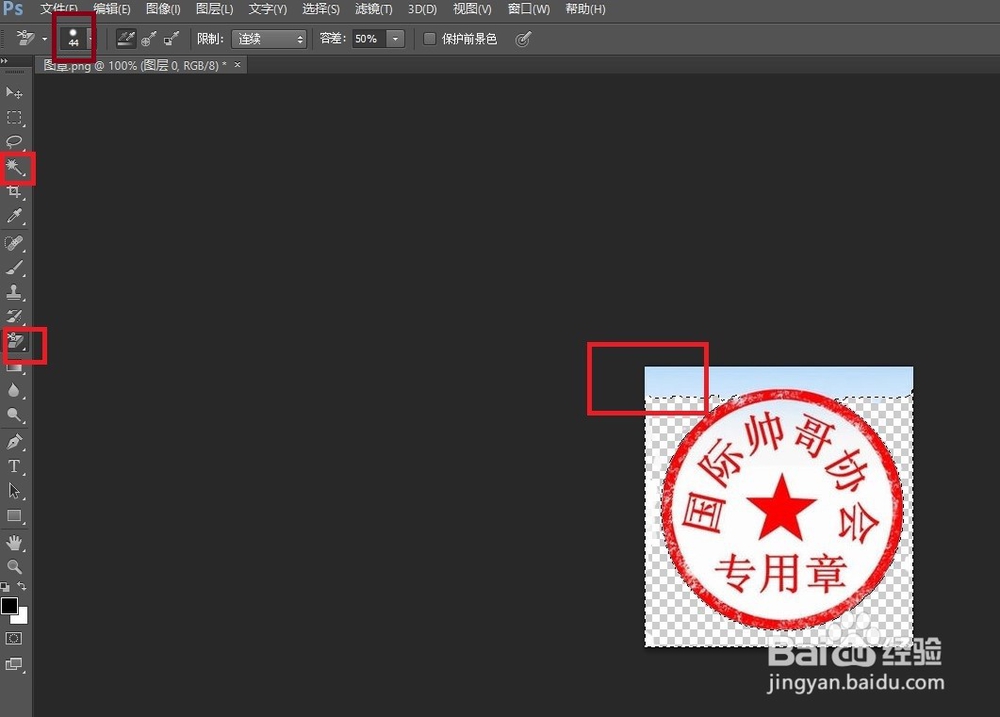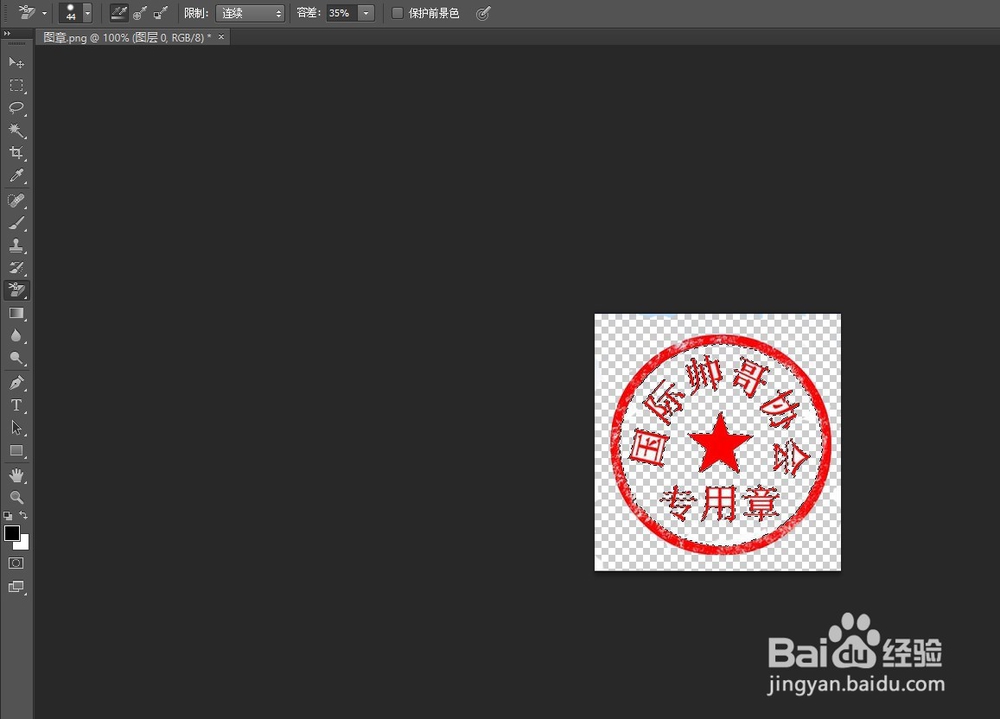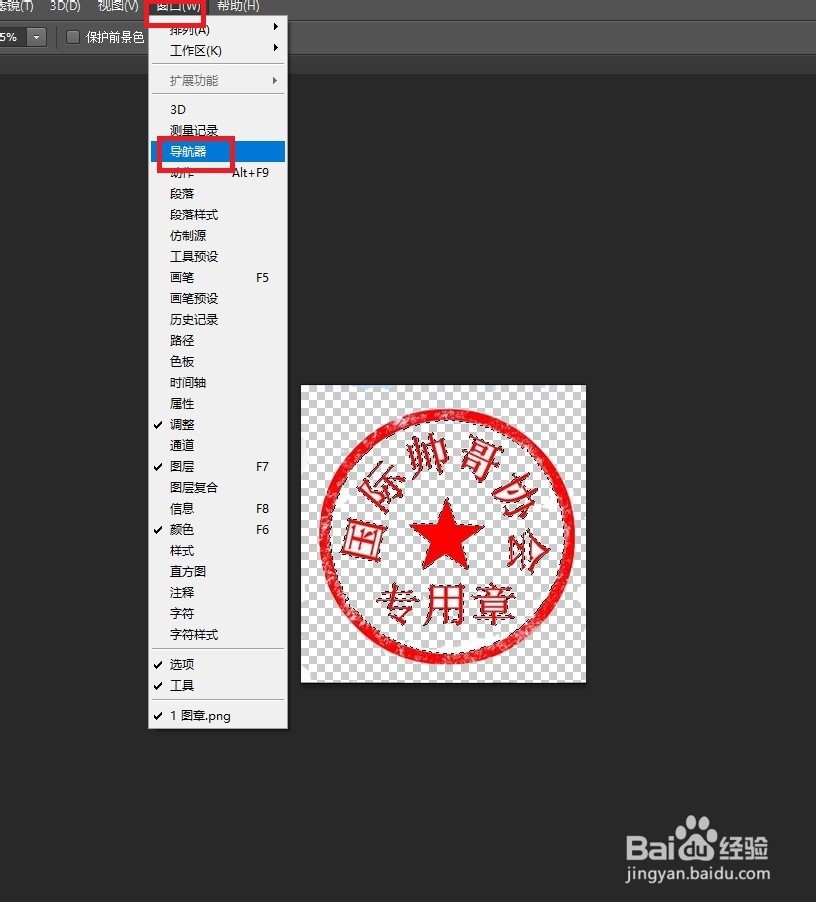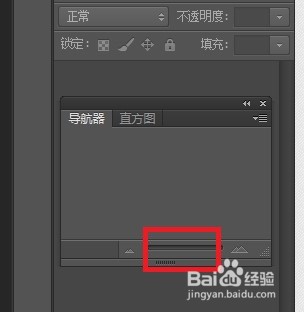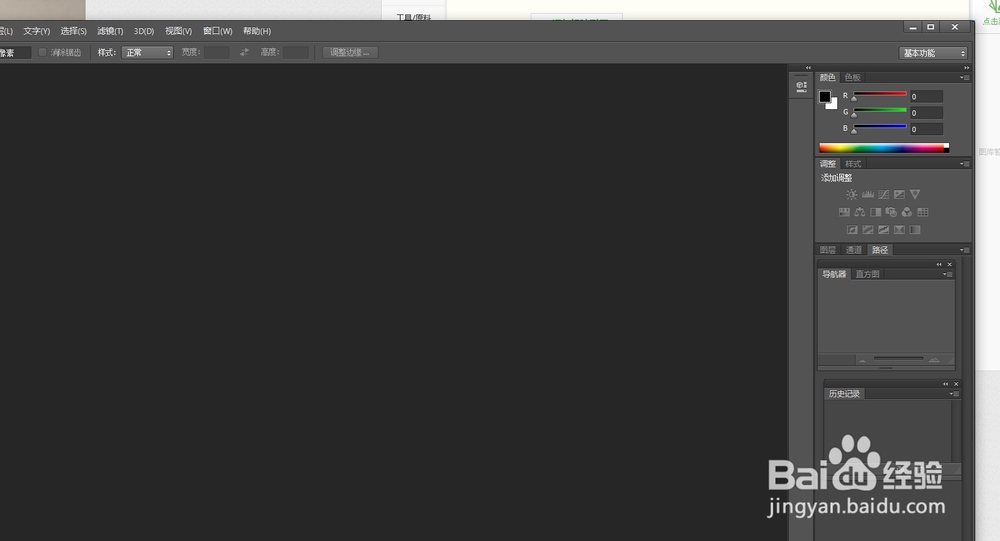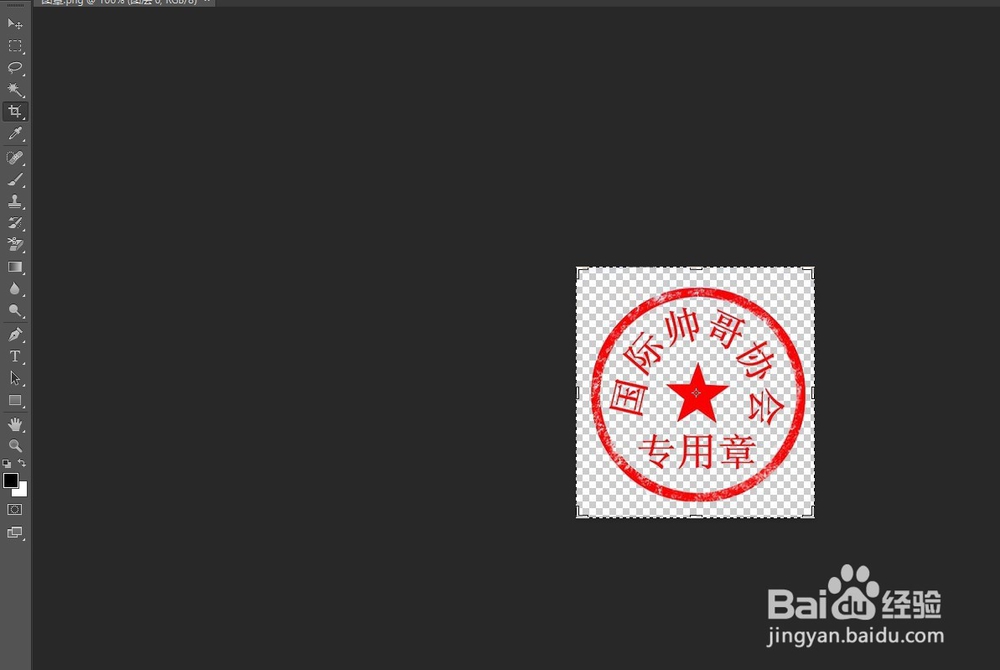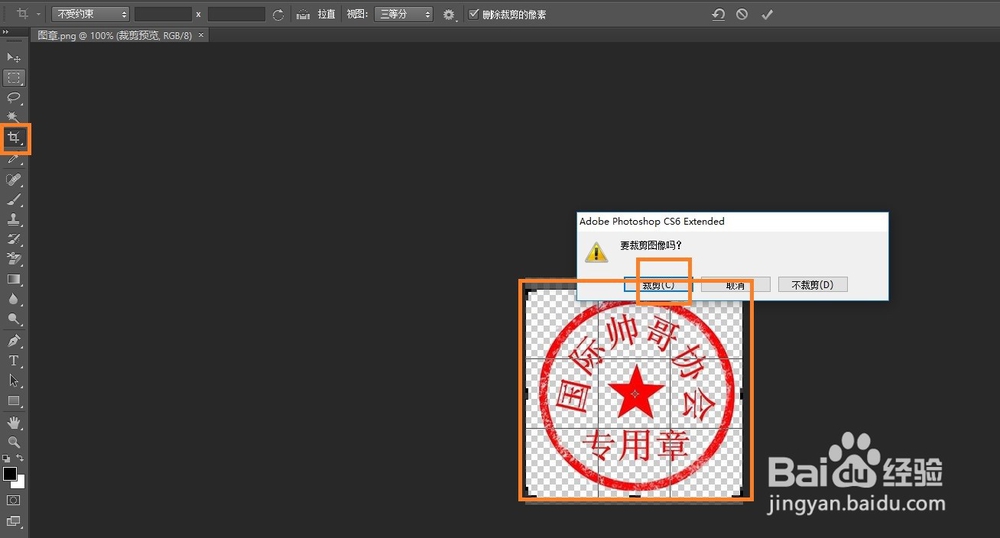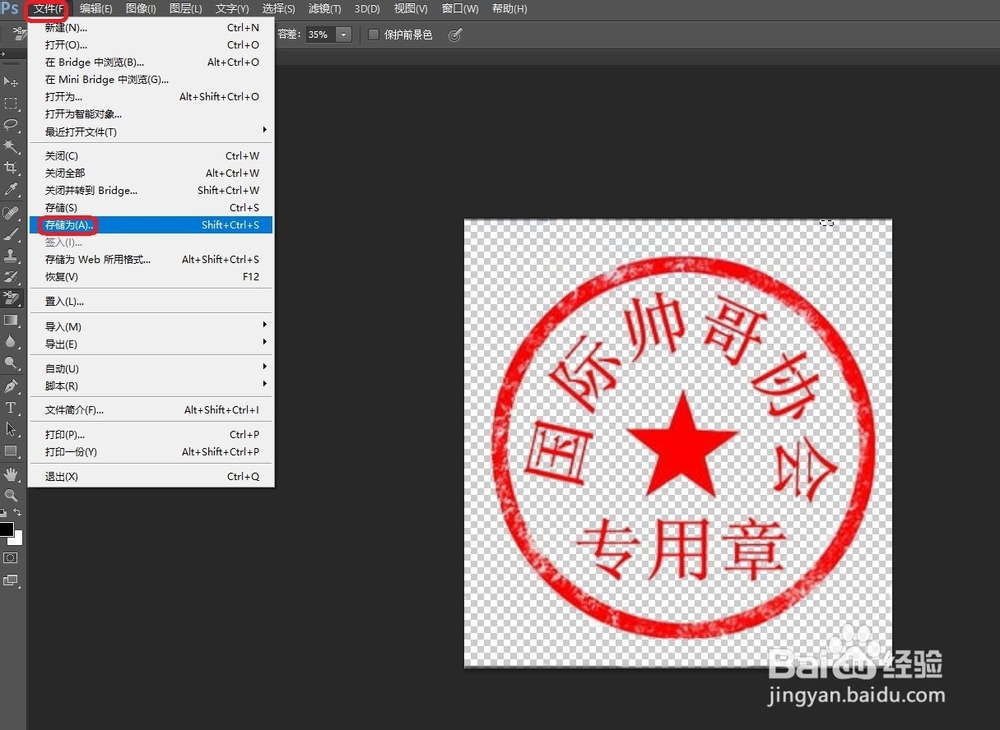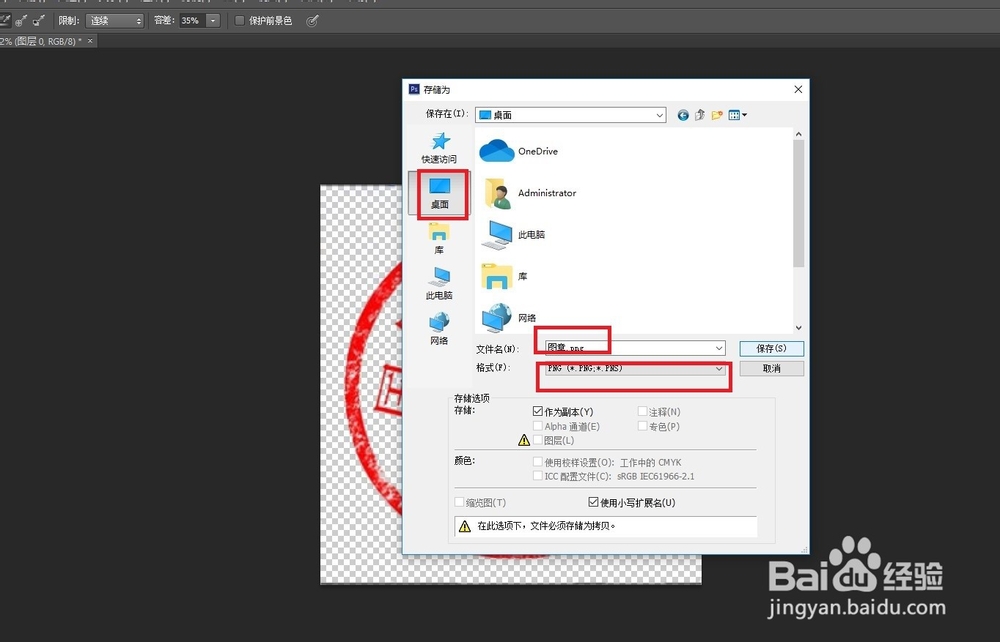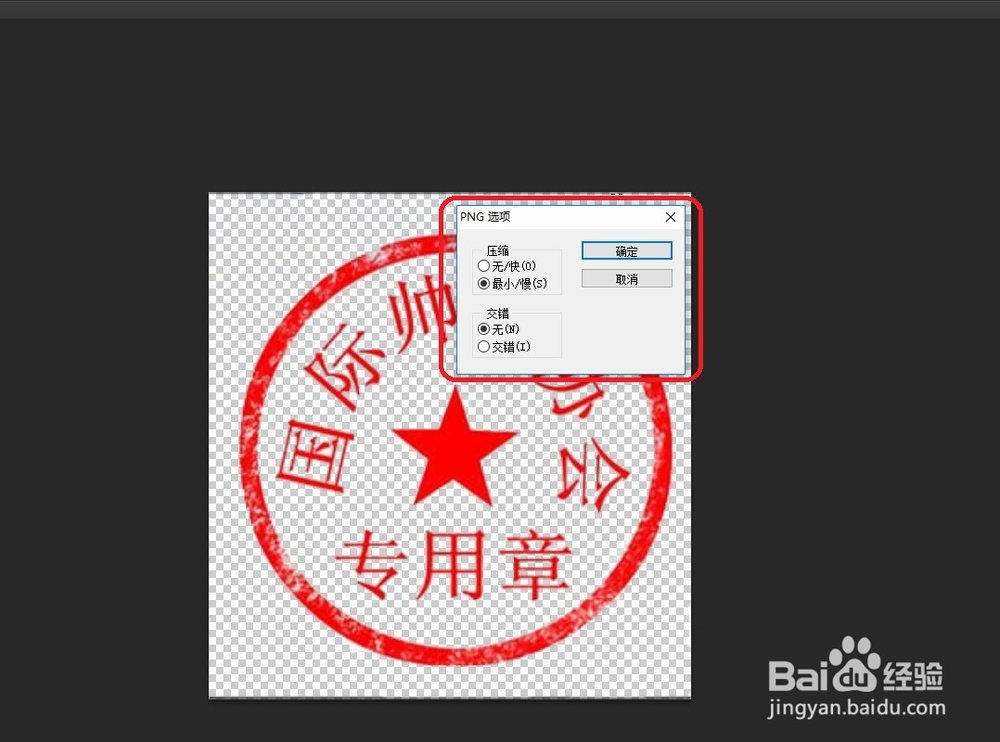photo简单抠图(去背景)
1、用photo打开需要扣背景的图片,选择左侧工具栏中的魔棒工具,并上方的工具栏中调节“容差”阀值(阀值越小,抠图的兼容色差越小)点击需要扣除的图片区域,选中后,可以去除的背景外围有虚线框,让后在左侧点击“橡皮擦”工具并在上方调整橡皮擦图标的右侧调节橡皮擦的大小,然后在选取的区域进行擦除,此时别经成灰白相连的小色块,说明去背景成功。
2、去除选中的背景后,再点击其他需要去除的部位,同样方法选取橡皮擦进行擦除。
3、内部细节背景去除。首先要在photo软件的顶部导航栏中的“窗口”选项中,勾选导航器,勾选后,导航器小窗口弹出,并将之移送到右下方区域。让后拖动导航器下面的放大、缩小横条,调整到合适大小,以整屏方便操作为准。
4、然后,在放大的图片里,继续用魔棒工具选取放大后的去除背景后,用橡皮擦工具逐一擦除,在完成所有背景擦除后。选择左侧工具栏中的裁切工具,选择需要保留的图片,然后右击鼠标右键弹出对话框,选择裁切。
5、点击顶部工具栏,选择“文件”菜单,通过下拉选项,选择另存为。在弹出的下拉框中选择图片的格式,一定要选择png格式(否则图片背景不透明,白扣背景了),然后选择保存位置,默认勾选弹出选项,让后点击保存。即可完成抠图。
声明:本网站引用、摘录或转载内容仅供网站访问者交流或参考,不代表本站立场,如存在版权或非法内容,请联系站长删除,联系邮箱:site.kefu@qq.com。